Deskshare My Screen Recorder设置默认输出路径的方法
2021-01-18 09:47作者:下载吧
Deskshare My Screen Recorder这款软件是一款功能非常实用的视频录制工具,可以帮助用户录制电脑屏幕的操作画面,其中还有很多其他的视频编辑功能可以用到,包括视频剪切、合并、转换功能,不过在使用的时候用户每次都会需要选择输出保存路径,这样比较麻烦,所以我们可以设置在Deskshare My Screen Recorder软件中的默认输出路径,这样用户就可以设定需要使用的默认输出路径了,接下来小编就跟大家分享一下具体要如何操作进行设置吧,感兴趣的朋友不妨来看看。
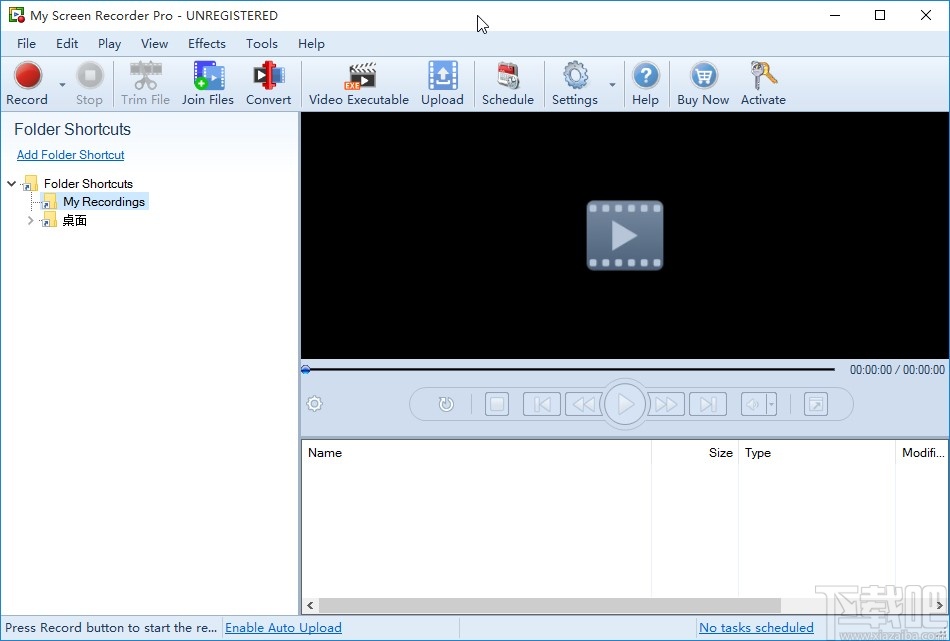
方法步骤
1.首先第一步我们打开软件之后,在软件界面上方找到Settings这个设置选项,点击这个设置选项之后打开设置菜单。
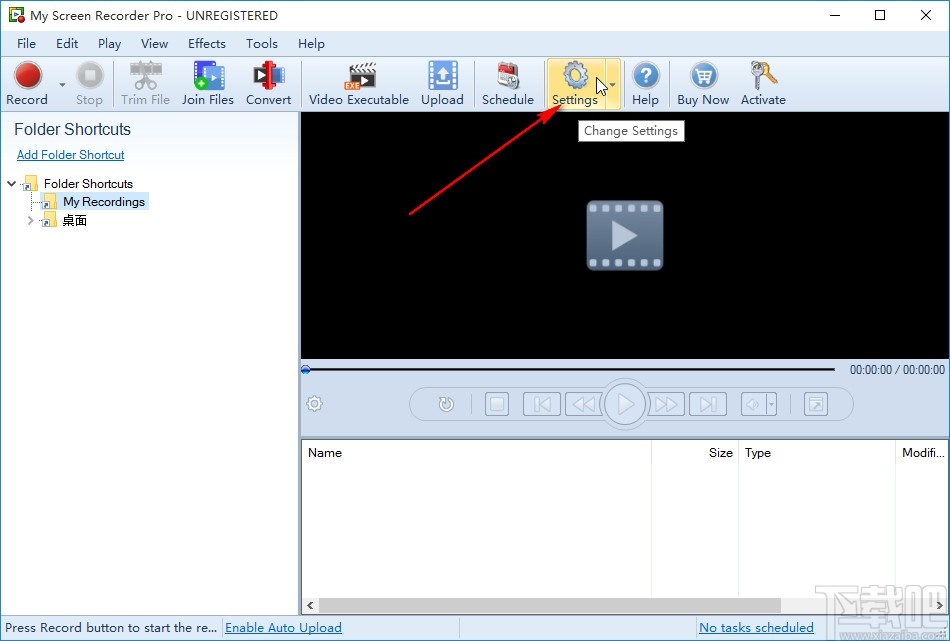
2.打开这个设置菜单之后,我们在界面中找到File Save这个文件保存选项,然后点击进入到文件保存的设置界面当中。

3.进入到这个文件保存设置选项界面之后,我们找到界面中的Browse浏览按钮,如下图中所示,找到之后直接点击它。

4.点击这个选项之后,接下来在出现的界面中,我们选中想要设置的输出保存路径之后,再点击下方的这个确定按钮,即可成功选择输出路径。

5.选择好这个输出路径之后,在界面中确认一下选择是否有误,确认无误的话点击右下角的OK按钮保存它为默认输出路径。
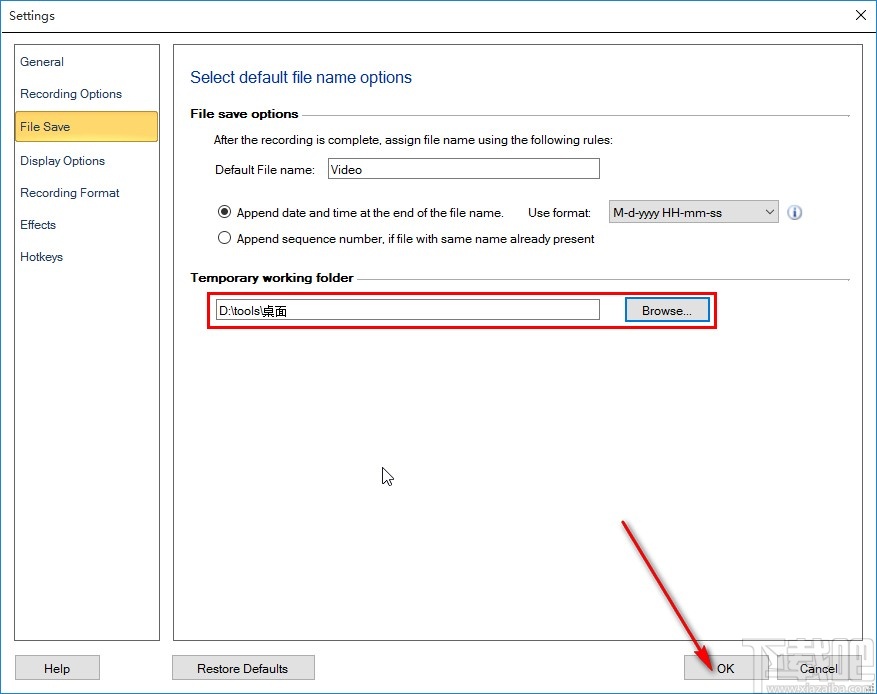
6.最后设置好输出路径之后,我们在进行一些其他的视频操作时,可以在最后的输出界面中看到输出文件路径是我们自己选择的那一个路径。
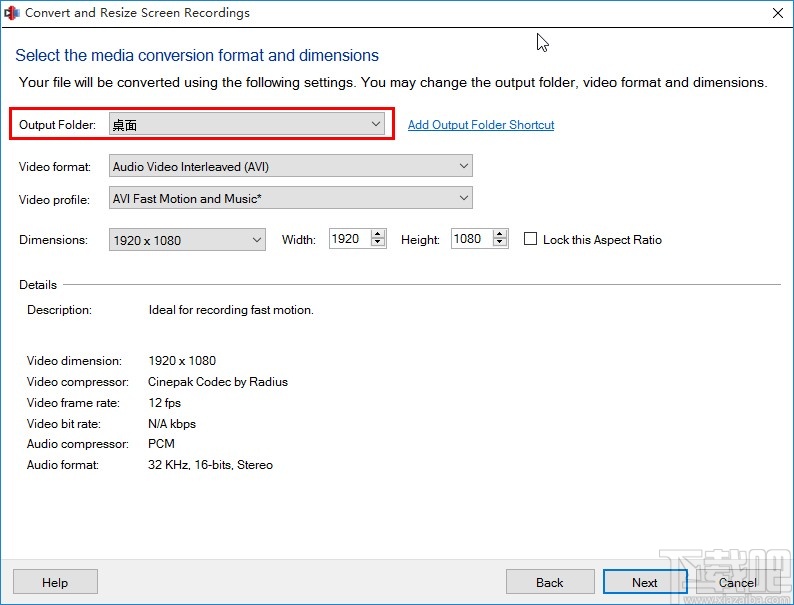
使用上述教程中的操作方法我们就可以在Deskshare My Screen Recorder这款软件中设置默认输出路径了,不知道要如何操作的朋友赶紧试一试这个方法吧,希望能帮到大家。